虚拟机没有显卡驱动 VMware虚拟机修改显卡设置教程
更新时间:2023-05-08 17:49:28作者:jiang
虚拟机是一种在物理机上创建虚拟计算机的技术,方便我们在一台计算机上运行多个操作系统。但是有时在虚拟机中安装一些软件或运行一些应用程序时会提示缺少显卡驱动或显卡不支持等问题。这可能会影响虚拟机的性能和稳定性,影响我们的工作效率。针对这个问题,我们可以通过修改虚拟机的显卡设置来解决。在本文中我们将介绍如何在VMware虚拟机中修改显卡设置,以解决虚拟机没有显卡驱动的问题。
VMware虚拟机修改显卡设置教程
具体方法:
1.打开虚拟机。查看一下当前虚拟机的显卡型号。
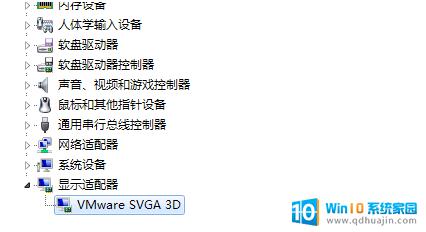
2.安装驱动人生和WinRAR压缩工具。
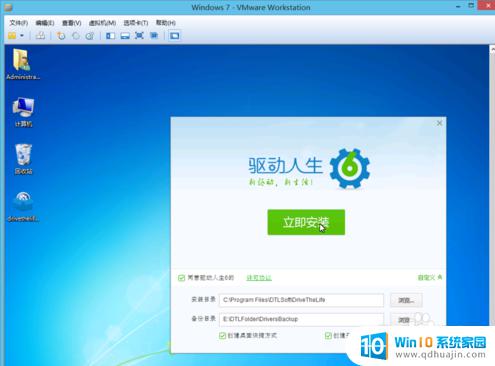
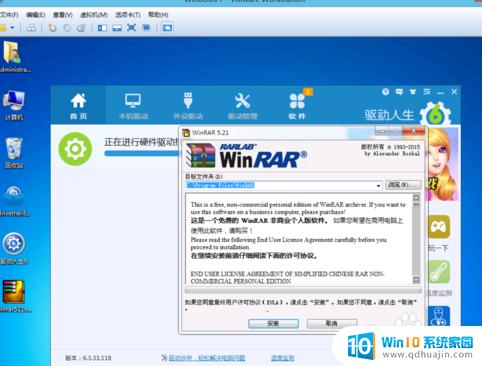
3.检测到没有备份驱动,点击开始备份驱动。
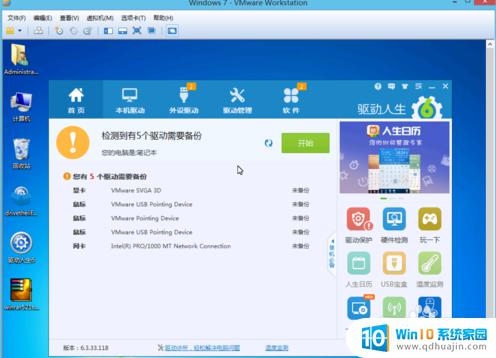
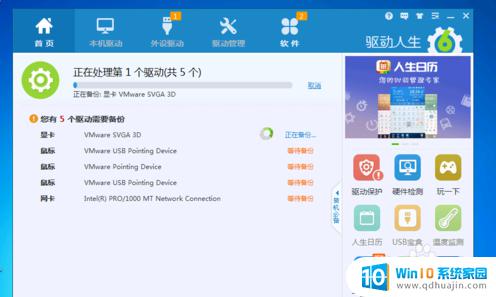
4.备份完成,点击驱动管理。选中显卡驱动。查看备份设置。打开驱动备份目录.
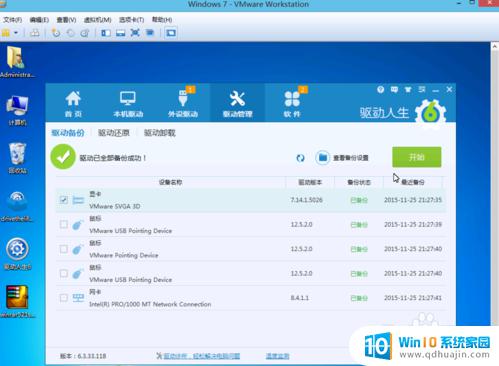
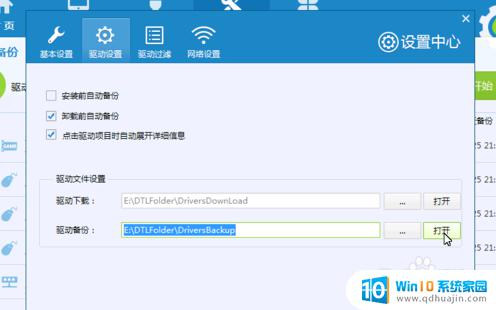
5.
打开驱动备份目录 双击打开显卡备份的压缩包 ,双击打开 inf文件,在最下面找到原来显卡的名字。修改完保存即可。
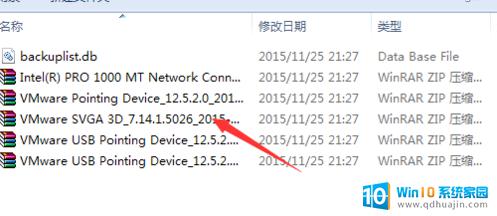
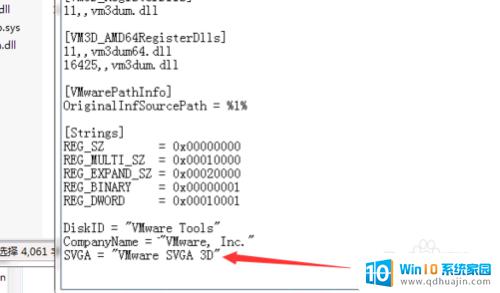
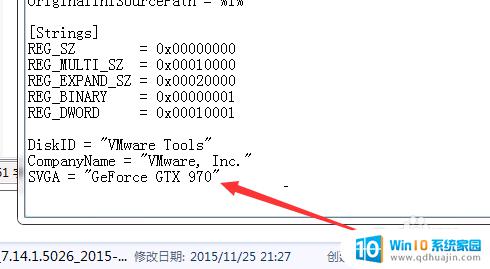
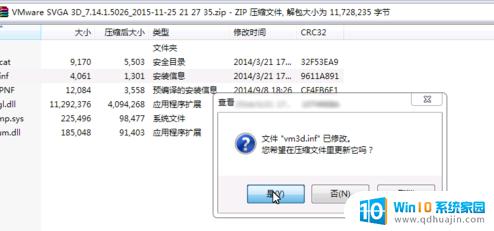
6.点击驱动还原,选中显卡 然后还原。
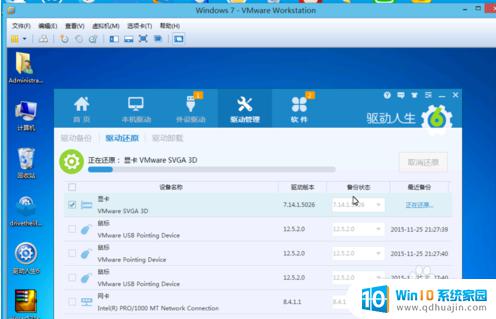
7.还原成功后显卡就已经修改完成了。
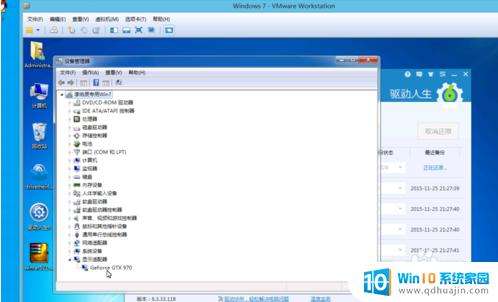
最后,我们要注意到,在虚拟机中操作时,最好先备份一下虚拟机,在进行修改操作前进行一些准备工作,避免出现不可预测的错误。通过本篇文章所提供的方法,用户可以成功地在VMware虚拟机中修改显卡设置,从而更好地完成自己的工作和娱乐需求。
虚拟机没有显卡驱动 VMware虚拟机修改显卡设置教程相关教程
热门推荐
电脑教程推荐
win10系统推荐
- 1 萝卜家园ghost win10 64位家庭版镜像下载v2023.04
- 2 技术员联盟ghost win10 32位旗舰安装版下载v2023.04
- 3 深度技术ghost win10 64位官方免激活版下载v2023.04
- 4 番茄花园ghost win10 32位稳定安全版本下载v2023.04
- 5 戴尔笔记本ghost win10 64位原版精简版下载v2023.04
- 6 深度极速ghost win10 64位永久激活正式版下载v2023.04
- 7 惠普笔记本ghost win10 64位稳定家庭版下载v2023.04
- 8 电脑公司ghost win10 32位稳定原版下载v2023.04
- 9 番茄花园ghost win10 64位官方正式版下载v2023.04
- 10 风林火山ghost win10 64位免费专业版下载v2023.04